価格&在庫最適化エンジン:商品価格一覧
概 要
item Robotの商品管理によって登録された商品データの一覧を表示します。
この一覧では、価格&在庫最適化モデルに商品データをマッピングしたり、推奨価格を確認することができます。
この一覧は「ショップごと」に商品の一覧を表示します。
操作方法
-
価格&在庫最適化モデル商品一覧の検索

-
モデルのマッピング一括編集
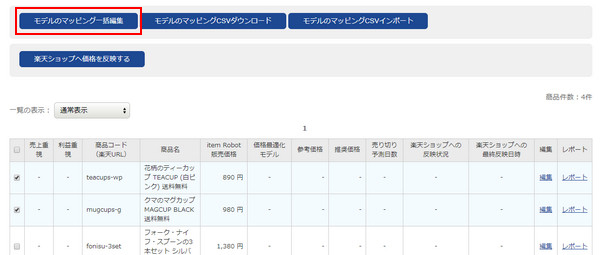
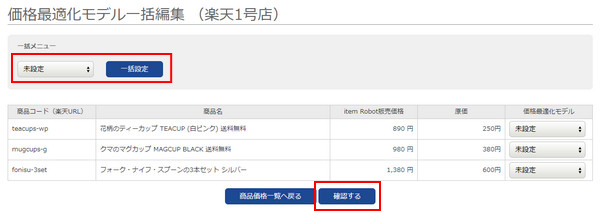
-
楽天ショップへ価格を反映する
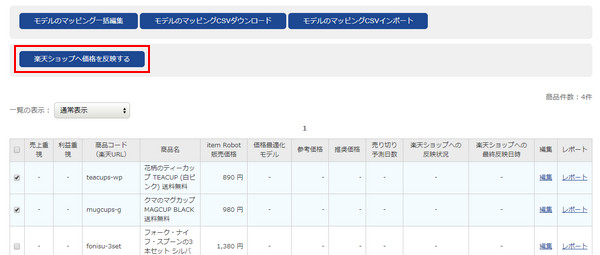
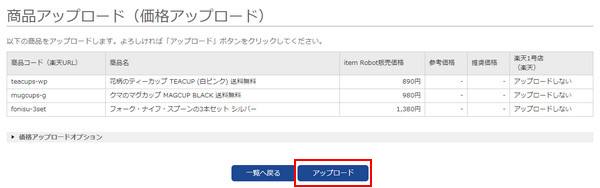
-
モデルのマッピングCSVのダウンロード
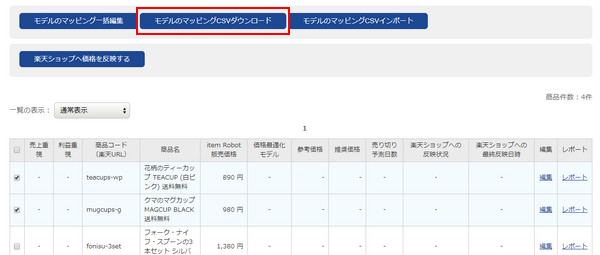
-
モデルのマッピングCSVのインポート
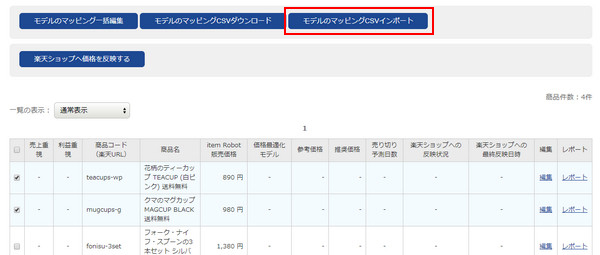
商品一覧の項目
| 項目名 | 説明・備考 |
|---|---|
| 売上重視 | この商品の「売上重視」のおすすめ度数を星で表示します。 星の数が多いほどおすすめで、価格&在庫最適化モデルの目的「売上・利益最大化」の「売上重視」にて効果が期待できる可能性があります。 |
| 利益重視 | この商品の「利益重視」のおすすめ度数を星で表示します。 星の数が多いほどおすすめで、価格&在庫最適化モデルの目的「売上・利益最大化」の「利益重視」にて効果が期待できる可能性があります。 |
| 商品コード(楽天URL) | メインデータの「商品コード」と同じ値が表示されます。 |
| 商品名 | メインデータの「商品名」と同じ値が表示されます。 |
| itemRobot販売価格 | メインデータの「販売価格」と同じ値が表示されます。 |
| 価格&在庫最適化モデル | この商品がマッピングされている「価格&在庫最適化モデル」の名称を表示します。 マッピングされていない場合は「-」が表示されます。価格&在庫最適化モデルにマッピングしていない場合は、その商品の推奨価格は計算されません。 |
| 参考価格 | 「参考価格」は推奨価格を計算する時の楽天ショップの価格です。 毎朝早朝の計算時に「楽天ショップで販売されている販売価格」を確認しており、これを参考価格と呼びます。この参考価格を確認して計算を行っています。 |
| 推奨価格 | 定期的に計算されている推奨価格が更新されたとき、新しい推奨価格が表示されます。 |
| 売り切り予測日数 | 価格&在庫最適化モデルの目的に「在庫削減」を指定している場合、楽天ショップ(RMS上)で管理される在庫数が0になる予想日数を表示します。 (在庫数を変更すると、日数も変動します。) |
| 楽天ショップへの 反映状況 |
楽天ショップ(RMS上)へ推奨価格を反映している状態を表示します。 |
| 楽天ショップへの 最終反映日時 |
推奨価格を楽天ショップ(RMS上)に反映した時間を表示します。 反映とは、楽天ショップ(RMS上)に価格更新用のファイルを転送した時間になります。 |
- 検索条件を指定し、「検索する」ボタンをクリックすると一覧を表示します。
項目ごとの条件の指定はAND条件で結果が表示されます。
ショップは必ず指定します。
(複数のショップでの一覧表示はできません)
- 各商品データにマッピングする価格&在庫最適化モデルを一括でマッピングできます。 価格&在庫最適化モデル商品一覧から、マッピングを指定したい商品データを選択し「モデルのマッピング一括編集」ボタンをクリックすると、 一括編集用の画面に移動します。
- ①変更したい商品データの選択します。
②「モデルのマッピング一括編集」ボタンをクリックします。
- ③商品ごとの「価格&在庫最適化モデル」を選択します。
④一括メニューは、「モデルのマッピング一括編集」画面に表示された一覧の商品データ全ての価格&在庫最適化モデルを一括で変更できます。
一括メニューより指定したい価格最適化モデル名を選択し「一括設定」ボタンをクリックします。
⑤「確認する」をクリックして、「更新する」をクリックします。
- 推奨価格をRMS上にアップロードします。
価格&在庫最適化モデル商品一覧から、価格をアップロードしたい商品データを選択し「楽天ショップへ価格を反映する」ボタンをクリックすると、 商品アップロード画面(価格アップロード画面)に移動します。 - ①アップロードしたい商品データの選択します。
②「楽天ショップへ価格を反映する」ボタンをクリックします。
- ③アップロードをクリックする
アップロードをクリックする商品アップロード画面に表示された商品データの「販売価格」をRMSにアップロードします。販売価格にセットされる値は「変更後の価格」の値がアップロードされます。
アップロードした履歴は「履歴管理>アップロード・ダウンロード」から参照できます。
- モデルのマッピングCSVでは、商品データと価格&在庫最適化モデルのマッピングをCSVファイルを使って行うことができます。
「モデルのマッピングCSVダウンロード」ボタンをクリックすると、CSVファイルをダウンロードできます。
検索条件で指定したショップの商品データと価格&在庫最適化モデルを出力します。
複数のショップを指定することはできません。また商品を指定は不要で、全ての商品が出力されます。
- モデルのマッピングCSVでは、商品データと価格&在庫最適化モデルのマッピングをCSVファイルを使って行うことができます。
「モデルのマッピングCSVインポート」ボタンをクリックすると、CSVファイルのインポート画面に移動します。
マッピング用のCSVをアップロードできます。
インポート処理の結果は、「履歴管理>インポート」より確認できます。
※モデルのマッピングCSVの編集で、CSV中のカラム「価格最適化モデル名」に「空欄」を指定すると、価格&在庫最適化モデルから除外されます。
最近見たページ
閲覧履歴がありません



